
iPhone 6s
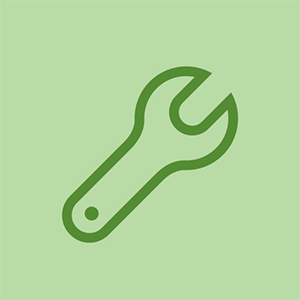
Rep: 71
Publicado: 27/07/2017
está atascado en la pantalla blanca con el logotipo de Apple no se puede apagar el teléfono cuando intento actualizar en i tunes obtengo el error 4005 error desconocido ¿qué más puedo hacer antes de llevarlo al técnico que me cobrará de más?
Entonces no lo has desarmado, ¿verdad? ¿Esto solo sucedió al azar?
Debería probar esta solución [modo DFU].
1. Abra Itunes y conecte su iPhone a su PC / Mac
2. Mantenga presionado el botón de inicio y el botón de reposo / activación al mismo tiempo.
¿Por qué mi lavadora no drena ni centrifuga?
3. Después de 10 segundos, suelte el botón de reposo / activación. Y continúe presionando el botón de inicio. Mantenga presionado el botón de inicio hasta que vea un mensaje que dice 'iTunes ha descubierto un iPhone en modo de recuperación, debe restaurar este iPhone antes de que pueda usarse con iTunes'. Ahí lo tienes tu si está en modo DFU.
O lea esta guía ' Reparar la pantalla blanca de la muerte del iPhone '
No es trabajo
5 respuestas
Solución elegida
| | Rep: 235 |
Primero, le aconsejo que actualice el firmware de su iPhone a través de iTunes, y eso requerirá una PC o Mac, un cable y una conexión a Internet, y actualizar / restaurar, tenga en cuenta que si restaura perderá sus archivos, en caso de que obtener cualquier error, use el código, para rectificar el problema
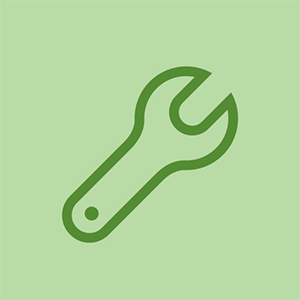
Representante: 89
Publicado: 27/07/2017
Pruebe estos pasos:
1.Instale la última versión de iTunes.
2. Obliga a tu dispositivo a reiniciarse:
¿Por qué mi portátil HP no se conecta a wifi?
a) En iPhone 6s y versiones anteriores, mantenga presionados los botones de reposo / activación y de inicio durante al menos diez segundos, hasta que vea el logotipo de Apple.
b) Conecte su dispositivo a su computadora usando un cable USB.
c) Cuando iTunes le pida que actualice o restaure, haga clic en Actualizar (no en Restaurar) para reinstalar iOS y conservar sus datos personales.
Si aún necesita ayuda, pruebe estos pasos
Si puede actualizar, pero su dispositivo se inicia en modo de recuperación, siga los pasos anteriores nuevamente. En el paso 4, elija Restaurar en lugar de Actualizar. Una vez completada la restauración, debe configurar su dispositivo desde una copia de seguridad.
Si continúa viendo un error durante la actualización:
Busque actualizaciones para su Mac o PC. Si reinicia su computadora para una actualización, busque actualizaciones nuevamente después de reiniciar.
Intente restaurar su dispositivo con otro cable USB.
Intente restaurar su dispositivo en otra computadora.
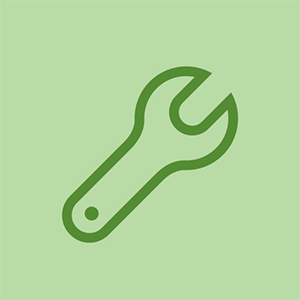
Rep: 71
Publicado: 27/07/2017
Lo intenté y es entonces cuando recibo el código de error que no se pudo actualizar ni restaurar debido a un problema desconocido.
 | Representante: 1 Los botones numéricos de razer naga no funcionan |
Pantalla blanca de la muerte (WsoD) es un error famoso que generalmente se relaciona con un problema con el sistema operativo y detiene el dispositivo para realizar cualquier tarea, ya que muestra una pantalla en blanco. Este problema ocurre especialmente en aquellos iPhone / iPad que se bloquearon debido a una falla del componente de hardware, una caída severa o cuando la actualización falla.
Todos los usuarios de iPhone / iPad quieren deshacerse de este error lo antes posible, pero ¿cómo?
Bueno, debe seguir las siguientes formas de corregir el error WSOD en iPhone XR / XS / XS Max / 8 y muchos otros:
Forma 1: Verifique que la ampliación de la pantalla esté deshabilitada
Para comprobar este problema y solucionarlo, utilice tres dedos al mismo tiempo y haga doble clic en la pantalla. Esto le ayudará a que la pantalla vuelva a la normalidad si está ampliada. Ahora, para desactivar la función, vaya a Configuración> General> Accesibilidad> Zoom> Desactivado .
Forma 2: cargue su teléfono correctamente
Forma 3: Forzar el reinicio de su iPhone / iPad
Forma 4: Restaurar iPhone a través de iTunes para corregir el error WSOD
Forma 5: apague el brillo automático en su teléfono
super nintendo se enciende pero no hay imagen
Forma 6: use el modo de recuperación para corregir el error WSOD
Forma 7: Retire la batería del iPhone
Forma 8: ingrese al modo DFU para corregir el error WSOD en iPhone
Forma 9: use la reparación del sistema iOS para reparar la pantalla blanca de la muerte en el iPhone
Todos los métodos anteriores son efectivos, pero aún así algunos usuarios dicen que no son útiles para deshacerse de dicho error. En esta condición, se recomienda utilizar una herramienta profesional como Reparación del sistema iOS para resolver el error WSOD en iPhone XS / XS Max / XR / 8 etc.
 | Representante: 1 |
y gracias y lo necesito
fay duff










